win10360删不掉怎么办 360浏览器卸载不了怎么办
在使用电脑的过程中,我们难免会遇到一些问题,比如win10系统的一些软件无法正常卸载,或者360浏览器卸载不了的情况,面对这些困扰,我们可以尝试一些解决办法,比如通过安全模式卸载软件,或者使用第三方软件卸载工具来解决问题。只要我们有耐心和方法,就能够轻松解决这些困扰我们的问题。
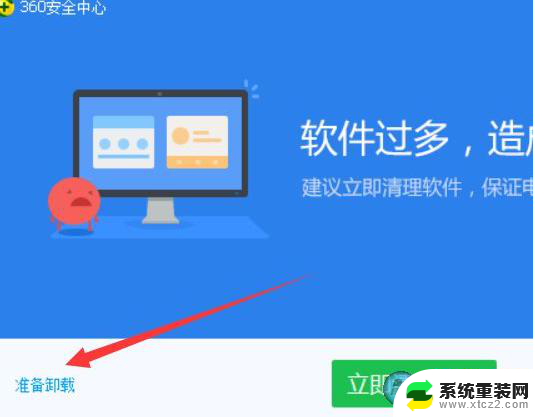
### 1. 使用控制面板卸载
首先,尝试通过控制面板来卸载360浏览器。点击电脑左下角的“开始”按钮,选择“控制面板”。进入后在“程序和功能”或“添加或删除程序”中找到360浏览器,右键点击选择“卸载”。按照提示操作,通常可以顺利完成卸载。
### 2. 安全模式下卸载
如果常规卸载方式无效,可以尝试在安全模式下进行卸载。重启电脑,在启动过程中不断按F8键,进入高级启动选项,选择“安全模式”。在安全模式下,360安全卫士和360杀毒软件等可能干扰卸载的程序不会运行,此时再次通过控制面板卸载360浏览器,成功率会更高。
### 3. 清理注册表
有时,即使通过控制面板卸载了360浏览器,其注册表中的残留项仍可能影响后续操作或导致重新安装时出现问题。这时,可以使用注册表编辑器(regedit)来手动清理。在“运行”对话框中输入“regedit”打开注册表编辑器,然后依次展开到`HKEY_LOCAL_MACHINE\SOFTWARE\Microsoft\Windows\CurrentVersion\Uninstall`。找到与360浏览器相关的项并删除。
### 4. 使用第三方卸载工具
### 5. 直接删除安装文件
作为最后的手段,如果以上所有方法都尝试过但无效,可以尝试直接删除360浏览器的安装文件。首先,找到360浏览器的安装目录(一般在`C:\Program Files (x86)\360\360se6`或`C:\Program Files\360\360se6`),然后将其中的所有文件删除。注意,这种方法可能会导致一些配置文件和数据的丢失,因此在使用前最好做好备份。
通过以上几种方法,大多数用户应该能够成功卸载掉难以卸载的360浏览器。如果仍然遇到问题,建议咨询专业的技术支持人员。
以上就是win10360删不掉怎么办的全部内容,还有不清楚的用户就可以参考一下小编的步骤进行操作,希望能够对大家有所帮助。
win10360删不掉怎么办 360浏览器卸载不了怎么办相关教程
- windows10的ie浏览器在哪 win10系统找不到IE浏览器怎么办
- ie浏览器不能使用 Win10 IE浏览器无法正常工作怎么办
- internet explorer找不到 Win10中IE浏览器找不到怎么办
- win10网络正常打不开浏览器 电脑浏览器打不开怎么修复
- 如何找回ie浏览器 win10无法打开IE浏览器怎么办
- 光驱不识别光盘怎么办 Win10光盘识别不了怎么办
- 电脑启动不了怎么解决win10 win10启动不了黑屏怎么办
- es文件浏览怎么浏览win10 ES文件浏览器怎么设置
- win10所有浏览器打不开 电脑win10所有浏览器都无法打开
- w10浏览器怎么添加桌面 Windows10 Edge浏览器如何添加到桌面
- win10怎么设置触摸滚轮 笔记本触摸板怎么设置滚动功能
- win10麦克风音量怎么调大 win10怎么调整麦克风音量大小
- 如何把桌面的图标隐藏 Windows10系统显示隐藏桌面图标的方法
- 电脑显存一般多大 如何在Win10系统中查看显卡显存大小
- win10还原系统怎么还原 Win10一键还原教程
- win10电脑怎么连接宽带网络 win10宽带连接设置教程
win10系统教程推荐
- 1 win10快捷方式怎么创建 在Win 10桌面上如何创建快捷方式
- 2 电脑开机密码输错了,电脑被锁定怎么办 Windows10系统密码输错被锁住了怎么恢复登录
- 3 电脑上面的字怎么调大小 WIN10电脑系统如何修改系统字体大小
- 4 电脑一直弹出广告怎么办 win10电脑弹广告怎么办
- 5 win10无法找到局域网电脑 Win10系统无法发现局域网内其他电脑解决方法
- 6 电脑怎么更改默认输入法 win10怎么设置中文输入法为默认
- 7 windows10激活免费 免费获取Win10专业版激活密钥
- 8 联想win10忘记密码无u盘 Windows10忘记开机密码怎么办
- 9 window密码咋改 win10开机密码修改教程
- 10 win10怎么强力删除文件 笔记本文件删除技巧